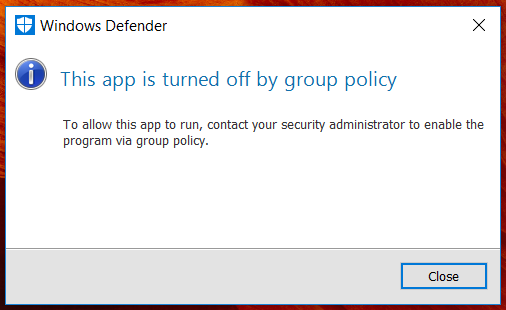Kali ini kami akan membagikan informasi penting tentang bagaimana cara mengatasi Windows Defender turned Off by group policy. Wndows merupakan sistem operasi yang sangat populer.
Pengguna aplikasi sudah tersebar kemana-mana dan tidak terhitung lagi jumlahnya orang yang menggunakan Windows baik yang asli maupun bajakan. Sistem operasi Windows pertama kali diperkenalkan pada 1985 yang pada waktu itu masih bernama Windows 1.0. Sekarang, untuk versi terbaru diperkenalkan pada tahun 2015 tepatnya 29 Juli 2015 dengan nama Windows 10.
Sampai sekarang pun sistem operasi Windows 10 masih menyediakan versi update terbarunya. Sebenarnya, sistem operasi Windows keluaran terbaru seperti Windows 7, 8, dan Windows 10 sudah dilengkapi antivirus bawaan. Antivirus tersebut bernama Windows Defender.
Sesuai dengan namanya, software yang satu ini berperan sebagai dinding pertahanan untuk menghalau setiap serangan yang bisa masuk kapan saja dan dapat menyebabkan kinerja komputer atau Windows menjadi terganggu. Bahkan Windows Defender tidak segan-segan langsung menghapus file yang dianggap menjadi ancaraman bagi sistem operasi Windows.
Cara Mengatasi Windows Defender Turned Off by Group Policy
Windows Defender sebenarnya dulu dikenal dengan Microsoft SpyWare. Perangkat lunak yang satu ini merupakan antivirus bawaan ketika anda menginstal sistem operasi Windows. Fungsinya sama dengan aplikasi antivirus pada umumnya seperti Avira, AVG Antivirus , NOD32, dan lain sebagainya.
Windows Defender akan melakukan perlindungan terhadap komputer atau laptop anda dari semua file yang dianggap sebagai ancaman. Bahkan virus yang berasal dari situs atau sebuah website akan langsung terdeteksi oleh Windows Defender. Namun terkadang Windows Defender ini terkadang bermasalah seperti misalnya munculnya error Windows Defender Turned Off by Group Policy.
[ez-toc]
1. Melalui Registry Editor
1. Tekan kombinasi tombol Windows + R kemudian ketikkan regedit.
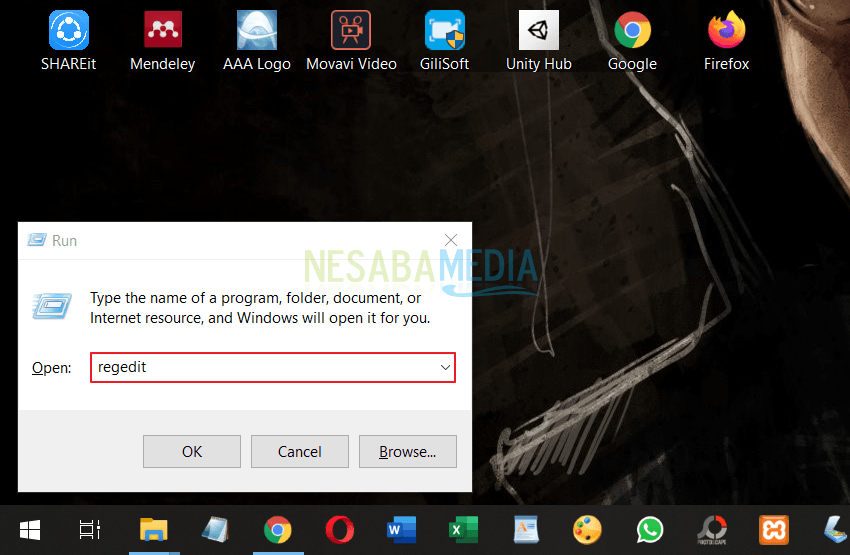
2. Jika muncul warning seperti ini, tinggal pilih Yes.
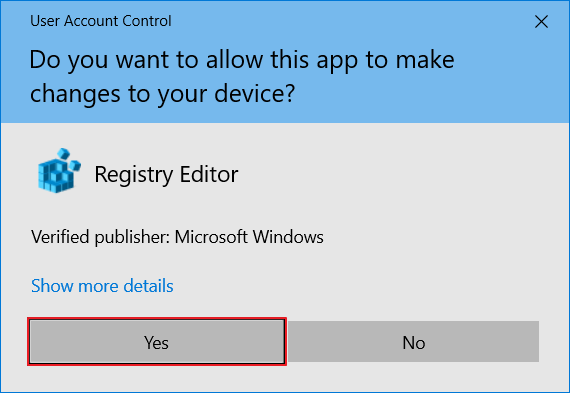
3. Setelah itu anda pindah ke folder HKEY_LOCAL_MACHINE\SOFTWARE\Policies\Microsoft\Windows Defender. Akan ada file yang bernama DisableAntiSpyware, anda klik kanan file tersebut kemudian pilih Delete.
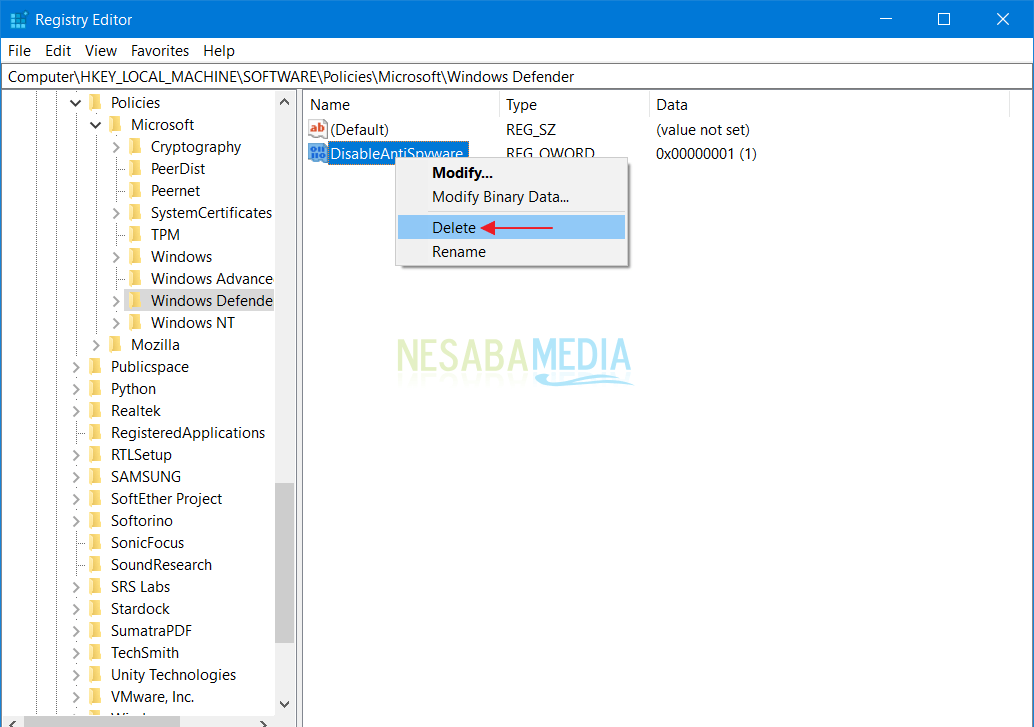
4. Jika muncul notifikasi seperti ini, pilih saja Yes.

2. Melalui Local Group Policy Editor
1. Tekan kombinasi tombol Windows + R kemudian ketikkan gpedit.msc lalu tekan Enter.
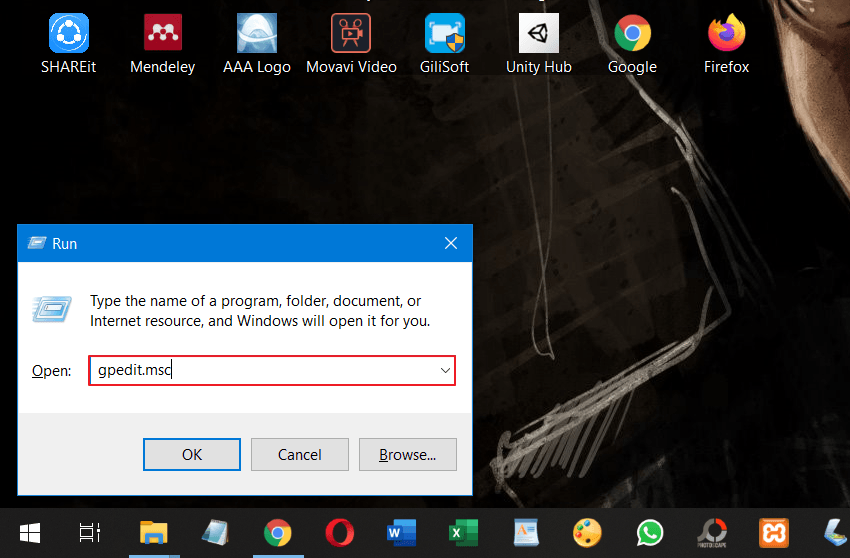
2. Setelah itu masuk ke Local Computer Policy > Administrative Templates > Windows Components > Windows Defender Antivirus. Setelah itu anda klik 2X Turn off Windows Defender Antivirus.
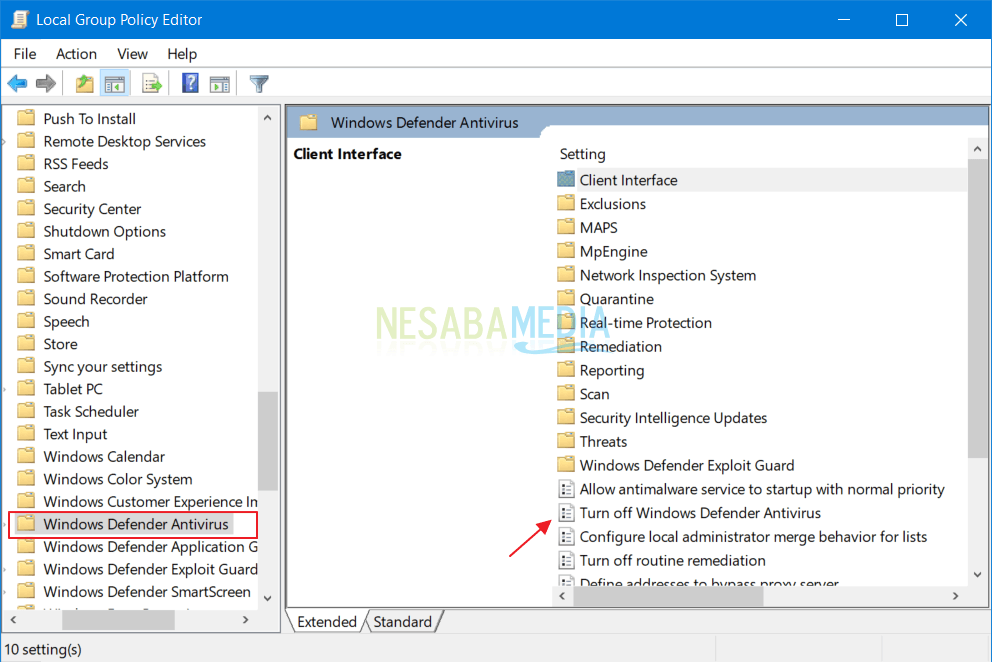
3. Kemudian anda pilih Disabled.
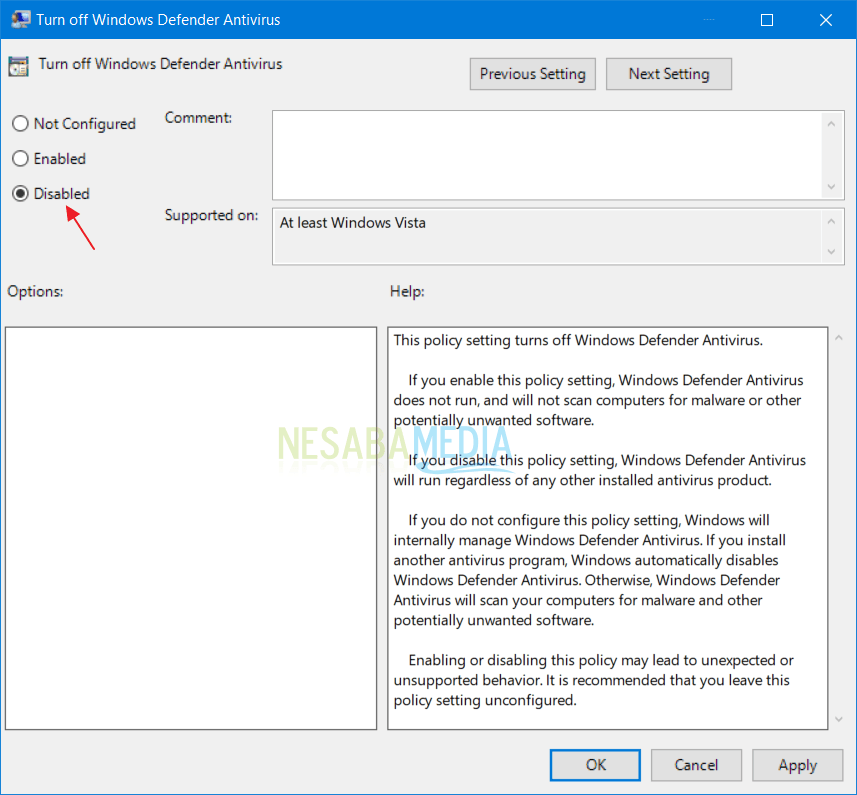
3. Melalui Windows PowerShell ISE
1. Tekan tombol Windows pada keyboard kemudian ketikkan powershell. Setelah itu pilih Windows PowerShell ISE.

2. Jika muncul warning seperti ini, pilih saja Yes.
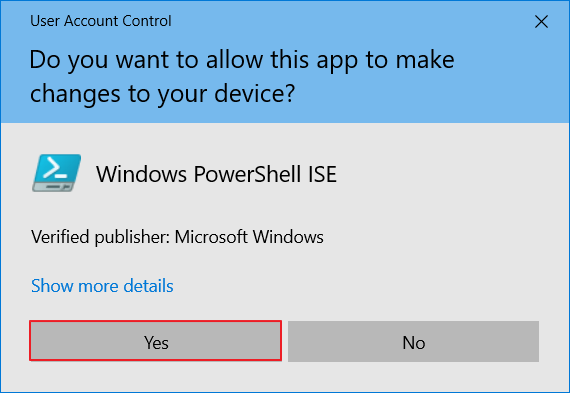
3. Kemudian jalankan perintah ini: Set-MpPreference -DisableRealtimeMonitoring 0 lalu tekan Enter.

Kelebihan Windows Defender
Ada beberapa kelebihan yang dimiliki oleh Windows Defender yang mungkin jarang anda temukan pada aplikasi antivirus yang lainnya. Beberapa kelebihan tersebut antara lain:
1. Selalu up to date
Kelebihan Windows Defender yang pertama adalah software ini akan selalu meyediakan versi terbarunya. Sudah tentu jika anda ingin Windows Defender mampu menjalankan kinerja optimal dan menghapus semua virus yang ada, maka anda harus secara rutin mengupdate-nya. Yang perlu anda lakukan adalah sering mengecek notifikasi jika ada pembaruan dari Windows Defender. Dengan mengupdate secara berkala, semua virus atau file yang berpotensi menjadi ancaman tidak akan luput dari pengawasan Windows Defender.
2. Gratis
Kelebihan yang kedua yakni Windows Defender bersifat gratis. Bahkan anda tidak perlu menginstalnya seperti ketika anda ingin menggunakan aplikasi antivirus yang lain. Windows Defender akan secara otomatis terpasang di komputer atau laptop anda ketika anda menginstal Windows. Dengan begitu, anda tidak perlu repot-repot mendownload aplikasi ini dan menginstalnya. Windows Defender akan langsung terpasang otomatis dan akann langsung menjalankan tugasnya sebagaimana mestinya.
3. Membersihkan virus dengan sangat baik
Windows Defender merupakan software yang dapat digunakan untuk membersihkan virus sampai bersih. Untuk cara kerjanya, biasanya Windows Defender akan memberikan notifikasi kepada pengguna Windows bahwa ada file yang dianggap sebagai ancaman. Sebenarnya file tersebut tidak akan langsung dihapus begitu saja melainkan akan dikarantina terlebih dahulu. Jika anda merasa file tersebut bukan file yang penting, anda mengabaikan notifikasinya dan biarkan Windows Defender menghapus file tersebut.
Namun perlu diingat, jangan lupa untuk selalu mengupdate Windows Defender. Semakin baru versi Windows Defender anda, maka semakin optimal pula kinerja yang diberikannya. Jadi, jangan sampai membiarkan Windows Defender versi lama sementara virus sendiri terkadang ada versi terbaru yang tidak dapat dideteksi oleh antivirus versi lama.
4. Selalu aktif memberikan peringatan
Windows Defender langsung aktif ketika komputer atau laptop dinyalakan. Aplikasi akan terus aktif dan mengawasi setiap ancaman yang ada. Jika Windows Defender menemukan virus atau file yang dianggap virus, maka software ini akan langsung memberi notifikasi kepada pengguna. Bahkan Windows Defender juga bisa langsung memblokir akses file atau perangkat eksternal yang terinfeksi virus.
Itulah cara mengatasi Windows Defender Turned Off by Group Policy untuk pemula yang terbukti berhasil. Semoga tutorial diatas bermanfaat dan mudah dipahami. Sampai jumpa lagi pada tutorial selanjutnya!
Editor: Muchammad Zakaria
Download berbagai jenis aplikasi terbaru, mulai dari aplikasi windows, android, driver dan sistem operasi secara gratis hanya di Nesabamedia.com: